RunningCheese Chrome for Mac
2022/01/09
24.10W
111
导读

RC Chrome 的 Mac 版本在操作逻辑与 Windows 版本保持一致,而且 Windows 版本的大部分功能已成功移植,也已经配置好了各项功能,比如百度网盘加速,视频去广告,翻译,设置,代理,油猴脚本等等。˙
RunningCheese Chrome for Mac
安装说明:
由于 Chrome 的加密机制,以及目前没有便携化插件,所以 RC Chrome for Mac 无法一键安装使用,所以没有下载链接。换一个思路的话,就是正常 Chrome 到电脑后,手动安装下面的拓展,然后导入拓展的“配置”即可。
如果无法访问 Chrome 官方的应用商店,可以使用这个网站代理下载:https://crxsoso.com
拓展安装:
|
自带 UC 脚本 |
|
|---|---|
 BMMultiColumn.uc.js BMMultiColumn.uc.js |
让书签可以双列或多列显示。 |
 BookmarkOpt.uc.js BookmarkOpt.uc.js |
给书签菜单增加多个功能。 |
 ButtonEventListener.uc.js ButtonEventListener.uc.js |
为工具栏图标增加各种点击功能。 |
 KeyChanger.uc.js KeyChanger.uc.js |
快捷键自定义。 |
 _keychanger.js _keychanger.js |
UC 脚本 KeyChanger.uc.js 的配置文件。 |
 MouseGestures.uc.js MouseGestures.uc.js |
鼠标手势,但推荐用“全局鼠标手势”。 |
 OpenBookModoki.uc.js OpenBookModoki.uc.js |
点击“加入书签”时,面板显示“关键字”。 |
 QuickOpen.uc.js QuickOpen.uc.js |
火箭图标,提供各种快捷入口。 |
 QuickSnapshot.uc.js QuickSnapshot.uc.js |
相机图标,提供各种截图功能。 |
 Tabplus.uc.js Tabplus.uc.js |
标签页打开方式自定义。 |
| 参考文章《不完全 Firefox 开发手册》 | |
使用反馈
此次更新为正式版,各项功能均已完善,任何使用体验和建议反馈,欢迎在评论区留言,快快下载体验吧!
赞741
 …
…

 …
…
 奔跑中的奶酪
奔跑中的奶酪

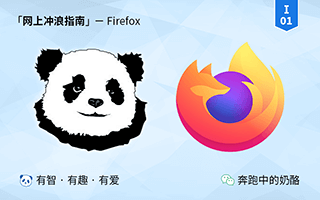
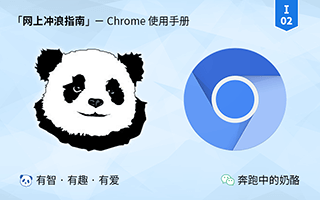

请问macOS不能用IDM这个下载工具吧?
因为好像没有macOS的IDM安装包?
链接在哪里?
看看怎么下载啊。
能做一个Edge的mac 么
有点期待,不知道能不能解决右键限制的问题。
没有出现“极速下载助手”这个按钮,是怎么回事呢?
获取到下载链接,用NDM下载的时候下载失败提示Error:HTTP/1.1 403 Forbidden
用的官方chrome浏览器,根据帖子《3个方法解决百度网盘限速(2021-09-14更新》之后提示“发送至Aria2时发生错误,请重试!”
但是并没有看到chrome浏览器mac定制版本,该怎么办呢
建议用 NDM 下载哦,更简单。
能不能说一下哪些拓展是必须安装的?
怎么下载浏览器啊?只看到插件下载?
没看到下载链接?
暴力猴的脚本设置失效啦,github上显示404
一个免手动导入的方法,不过要先有windows版本和能登录谷歌账号。
我是之前用windows端的奶酪版Chrome,最近在Mac上浏览网页想要即时翻译日文网页,
下了Chrome for Mac官方版,然后在windows上打开同步,按需同步,确保extension扩展勾选。
同步完成后,在Mac端登录Google账号,等待同步即可。如果也登录了infinity new tab,登录后即可同步标签页所有内容,很方便。
以上的插件必须全部下载安装才可以用破解吗?还是说只安装其中有关下载或者破解的就可以用啦
这些拓展是推荐,你可以选择安装部分拓展哦,或者全部安装也行,都是常用的功能。
大佬,请问如何实现右击标签页标题实现关闭窗口?
chrome 没办法的,而且还 Mac 版本的。
那火狐可以吗?大佬
双击标签页关闭窗口呢?mac,大佬
怎么导入配置,新手不会,好尴尬
由于 Chrome 的加密机制,以及目前没有便携化插件,所以目前 RC Chrome for Mac 无法一键安装使用,所以没有下载链接。
下载地址没有找到啊
看文章说明哦。
由于 Chrome 的加密机制,以及目前没有便携化插件,所以目前 RC Chrome for Mac 无法一键安装使用,所以没有下载链接。
怎么导入配置,萌新表示不会
可不可以出个教程,@奶大
每个扩展的导入配置的方式都不同,但大多类似,装好扩展后后右键扩展的图标,点击“选项“,找一下就能看到导入配置的按钮
每个扩展的导入配置的方式都不同,但大多类似,装好扩展后在扩展的图标上点击鼠标右键,点击“选项“,找一下就能看到导入配置的按钮
怎么导入配置,新手不会,好尴尬
看文章说明哦,里面已经写了。